Avez-vous rencontré l’erreur “Problème lors du démarrage de StartupCheckLibrary.dll. Le module spécifié est introuvable.” en ouvrant Windows ? Cela vient des DLL, ce sont des fichiers contenant des instructions pour les logiciels tournant sur votre ordinateur.
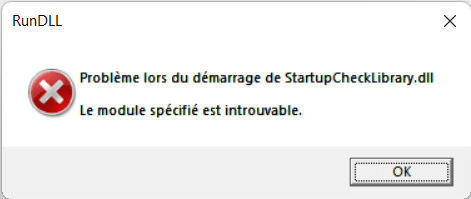
Il arrive que ceux-là se corrompent ou se suppriment de votre disque. Pas de panique, n’en téléchargez pas sur internet (la plupart des virus) et suivez ce tutoriel !
Méthode #1 : Analyse du SFC
Le SFC (system file checker) est un outil intégré à Windows permettant de réparer les fichiers corrompus du système. Une première analyse peut être utile pour retrouver les DLLs ou les réparer.
- Ouvrez le menu Windows, puis tapez “cmd” et cliquez sur “Exécuter en tant qu’administrateur”.

- Entrez la commande suivante :
sfc /scannow

- Attendez la fin de l’analyse SFC (cela peut prendre plusieurs heures sur des ordinateurs anciens) et redémarrez.
Méthode #2 : Analyse grâce au DISM
Si le scan SFC n’a pas pu résoudre l’erreur, vous pouvez également essayer le scan DISM (Gestion des Images de Déploiement et de Maintenance en français). C’est un outil qui est inclus dans Windows, et qui fonctionne comme le scan SFC. Il permet de réparer les fichiers système en les comparant aux images Windows téléchargées.
- Ouvrez de nouveau la ligne de commande (CMD) en mode administrateur.
- Collez la commande suivante dans la ligne de commande :
DISM /Online /Cleanup-Image /CheckHealth - Si le message suivant s’affiche, passez à la méthode suivante :

- Sinon, tapez la commande suivante : DISM /Online /Cleanup-Image /RestoreHealth
Méthode #3 : Téléchargement depuis SysInternals
SysInternals a été conçu par un ingénieur Microsoft, permettant de télécharger des utilitaires pour Windows. Ces fichiers sont sûrs et approuvés par Microsoft.
- Téléchargez l’exécuteur Autoruns.exe et installez le sur votre ordinateur.
- Dans le menu du logiciel nommé Filter, tapez startupcheck.
- Faites un clic-droit sur la tâche Microsoft\Windows\Application Experience\StartupCheckLibrary et cliquez sur Delete.

- Redémarrez votre ordinateur après avoir supprimé le fichier.
Ces trois méthodes auront normalement résolu votre problème. Si ce n’est pas le cas n’hésitez pas à demander de l’aide en commentaire.








Bonjour,
J’ai testé les trois méthodes et aucune ne fonctionne. Sur la troisième, il m’est impossible de supprimer car lorsque j’appuie sur “delete”, le message suivant s’affiche : “Failed to delete \Microsoft\Windows\Application Experience\StartupCheckLibrary”.
Merci pour votre aide.
Bonjour,
Avez-vous essayé d’executer Autoruns.exe en tant qu’administrateur ?